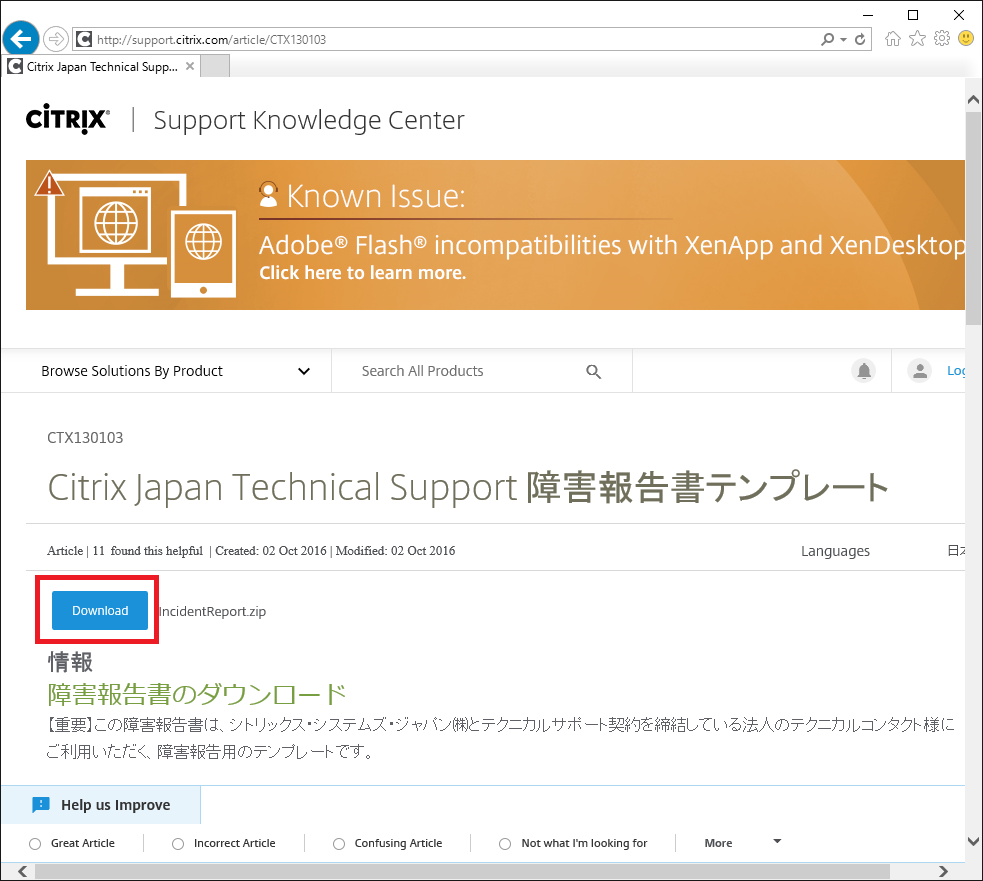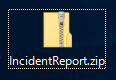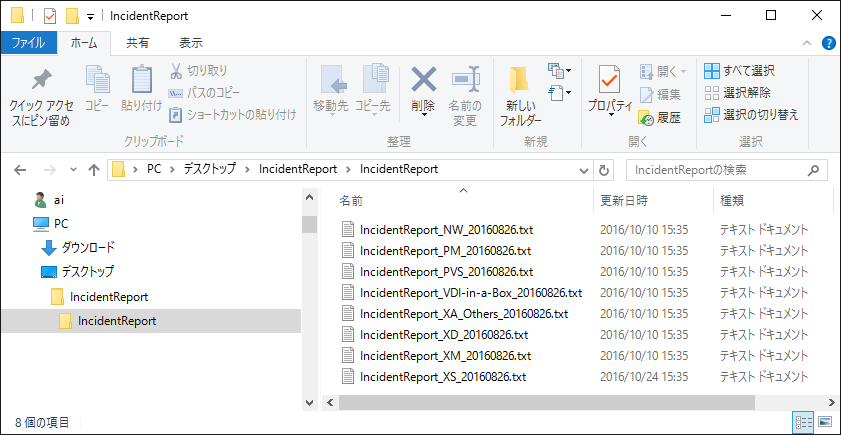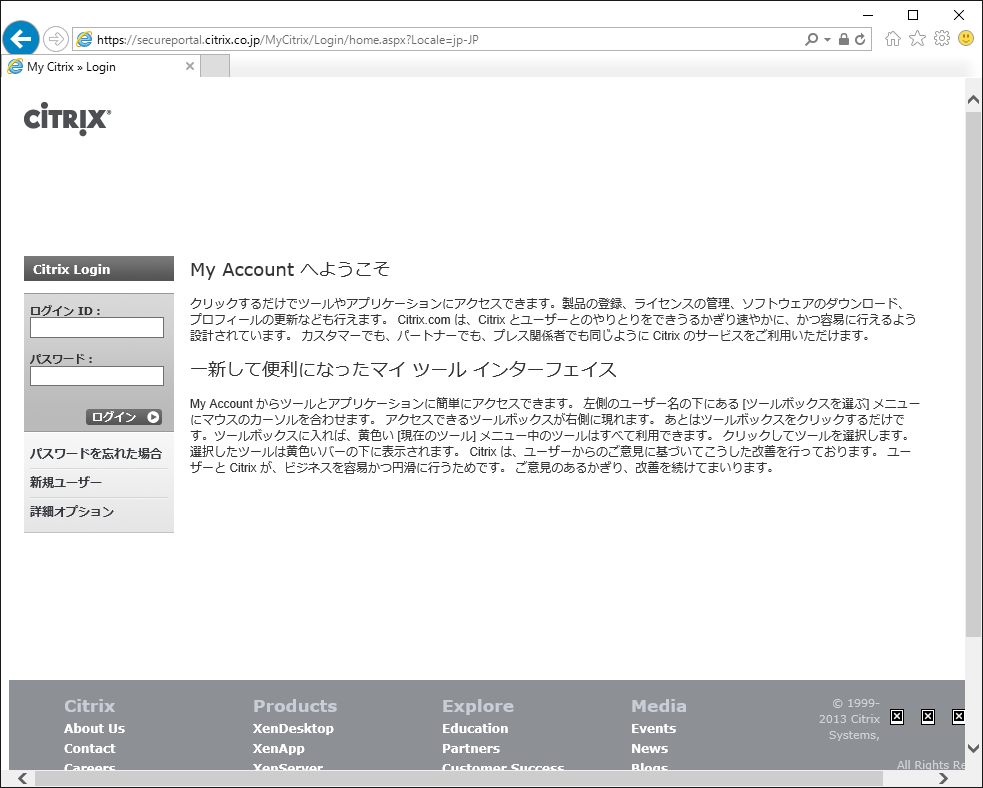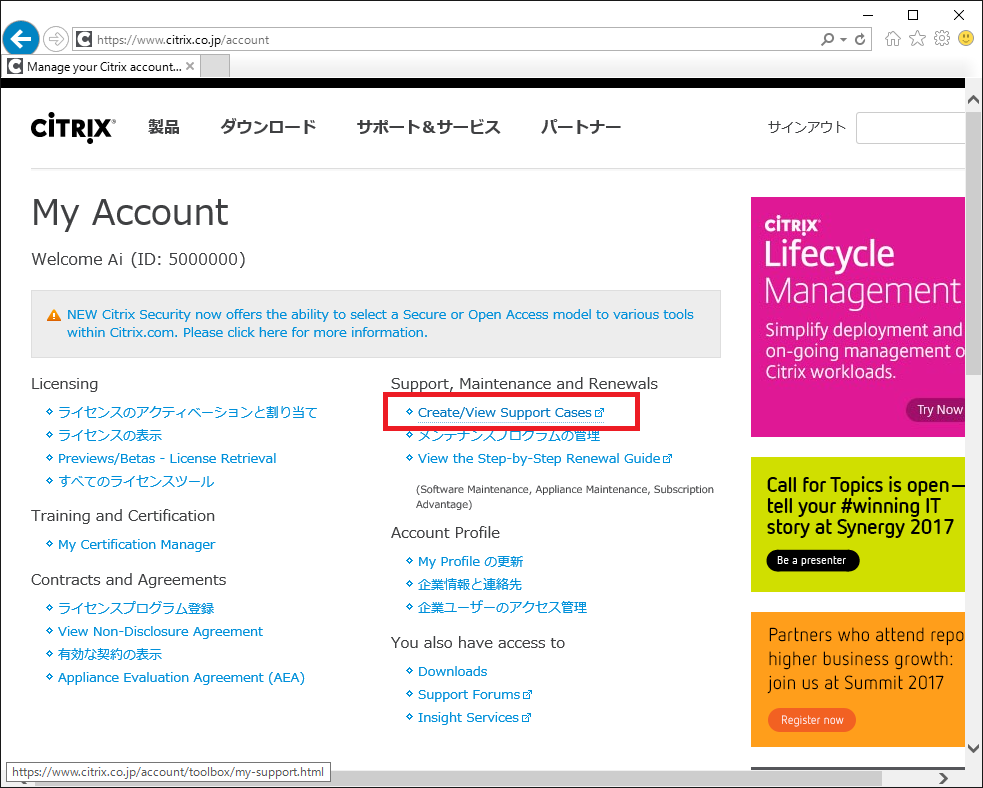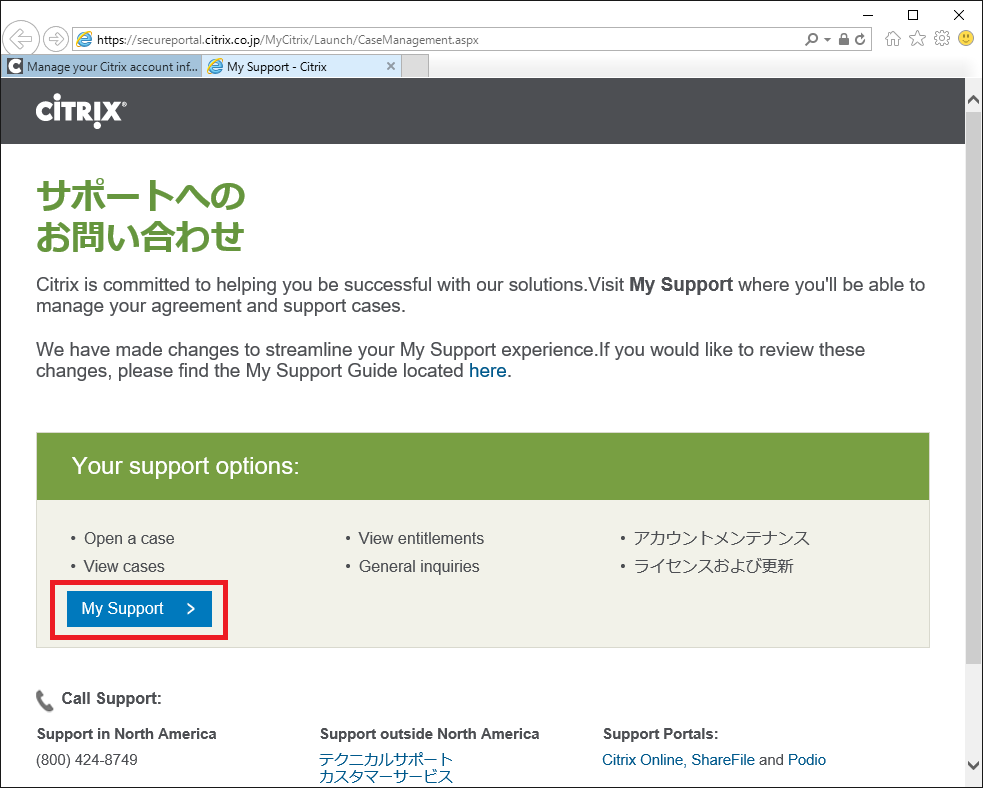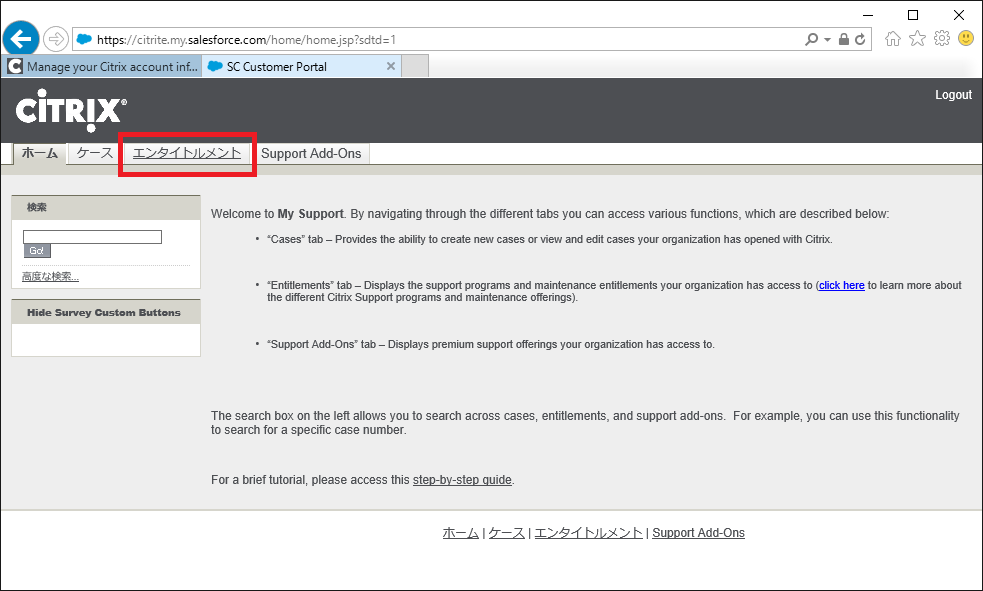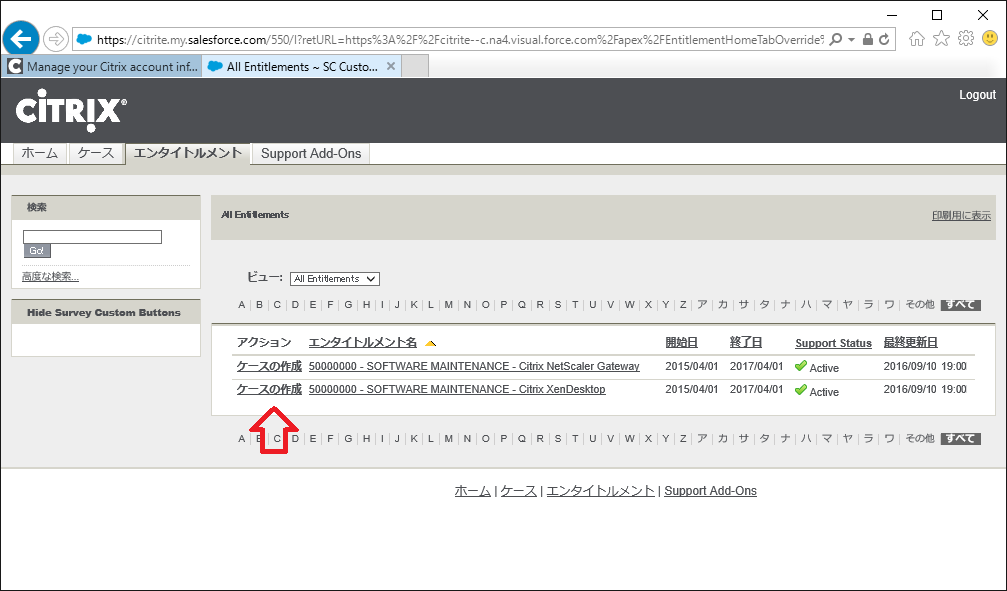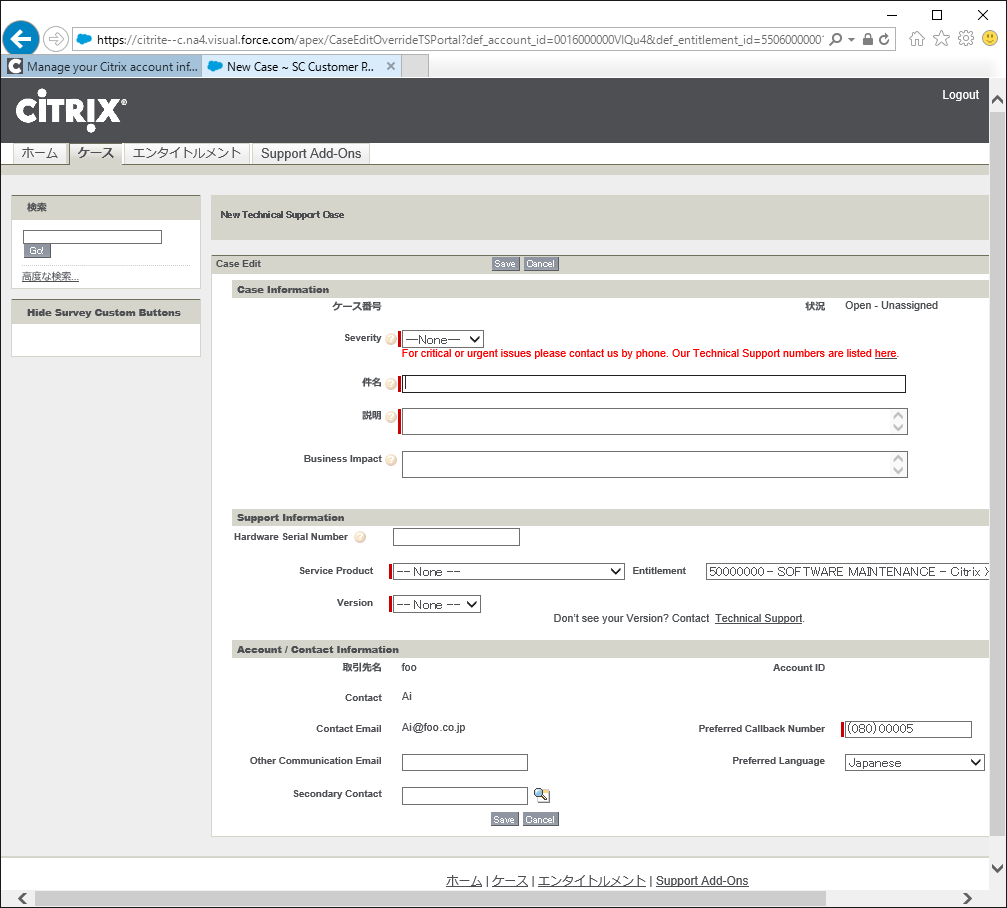MyCitrix から障害報告(障害問い合わせ)を行う手順
2016/10/16
文書番号:20584
Citrix 製品を導入・運用する中でどうしても解決できない問題が発生することがあります。
そのような時、保守契約をしていると My Citrix のサイトから Citrix社のサポートへ問い合わせることができます。
問い合わせをする際の様式、手順について記載します。
※この方法がすべてではないかもしれません。また画面の内容などは変わるかもしれません
※問い合わせを行う方法のひとつの手順として参考程度にしてください。